IBMSystemx3650M3_RAID服务器做RAID步骤
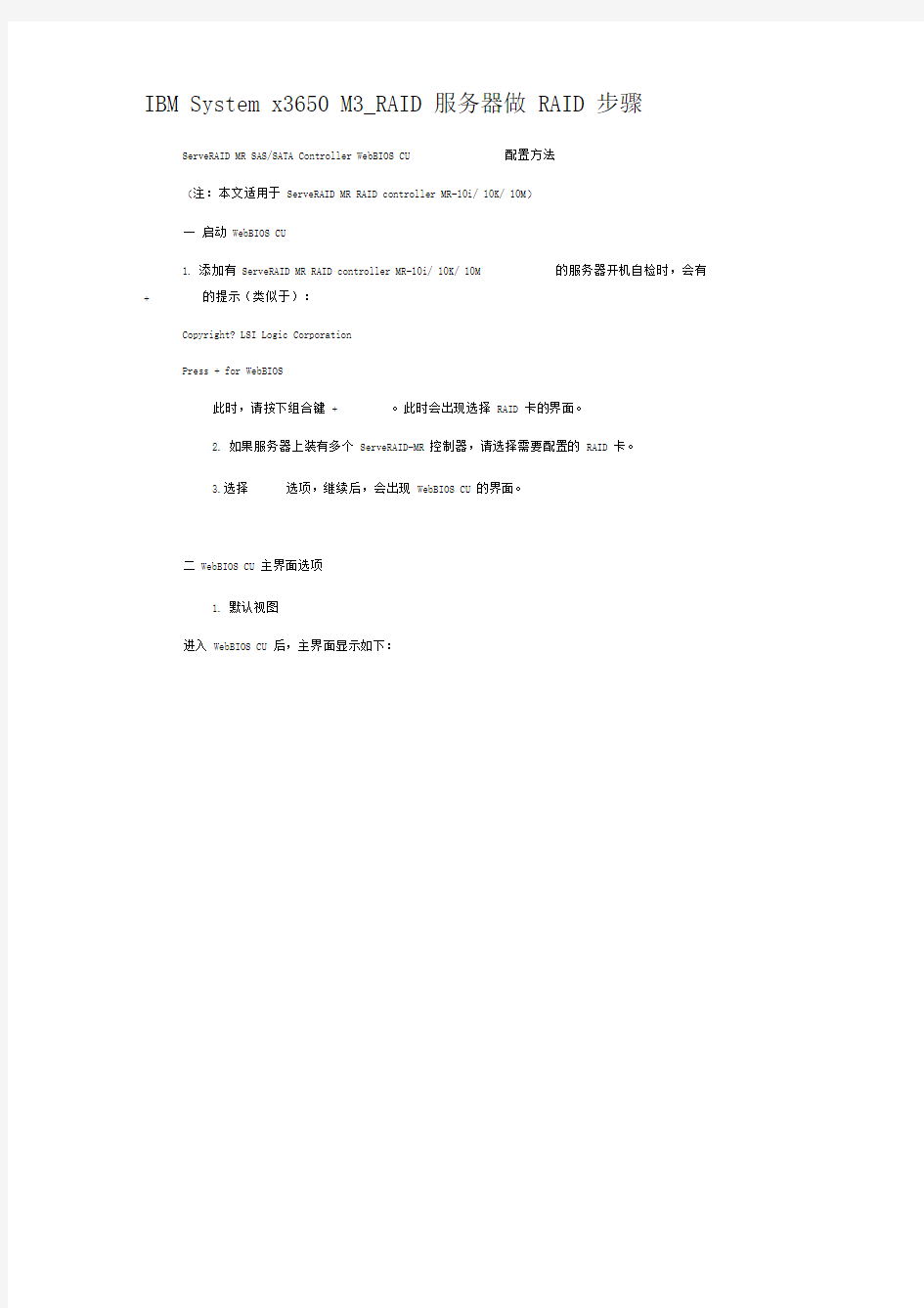
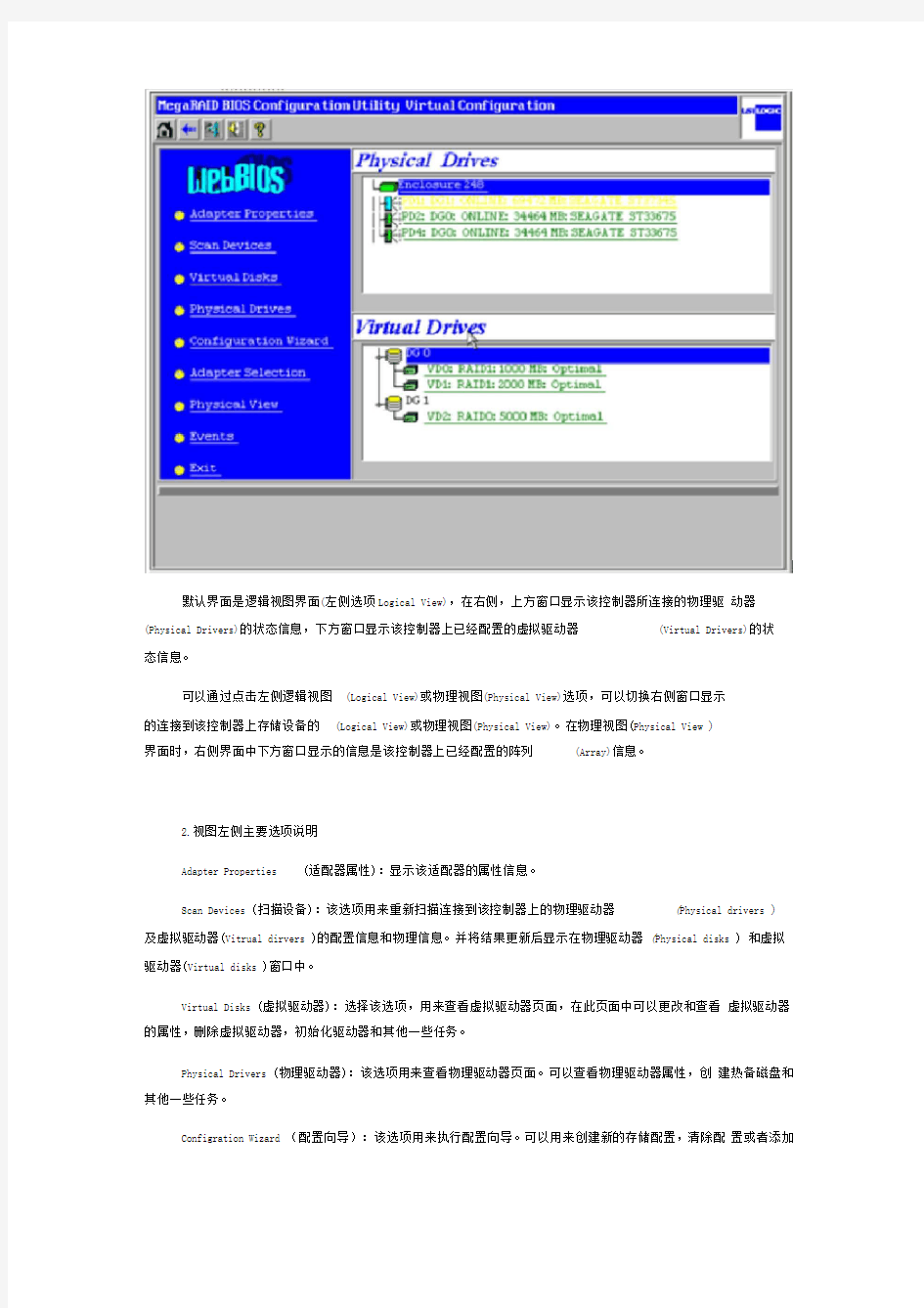
IBM System x3650 M3_RAID 服务器做 RAID 步骤ServeRAID MR SAS/SATA Controller WebBIOS CU 配置方法
(注:本文适用于ServeRAID MR RAID controller MR-10i/ 10K/ 10M)
一启动WebBIOS CU
1. 添加有ServeRAID MR RAID controller MR-10i/ 10K/ 10M 的服务器开机自检时,会有
Copyright? LSI Logic Corporation
Press
此时,请按下组合键
2. 如果服务器上装有多个ServeRAID-MR 控制器,请选择需要配置的RAID 卡。
3.选择
二WebBIOS CU 主界面选项
1. 默认视图
进入WebBIOS CU 后,主界面显示如下:
默认界面是逻辑视图界面(左侧选项Logical View),在右侧,上方窗口显示该控制器所连接的物理驱动器(Physical Drivers)的状态信息,下方窗口显示该控制器上已经配置的虚拟驱动器(Virtual Drivers)的状
态信息。
可以通过点击左侧逻辑视图(Logical View)或物理视图(Physical View)选项,可以切换右侧窗口显示
的连接到该控制器上存储设备的(Logical View)或物理视图(Physical View)。在物理视图(Physical View )
界面时,右侧界面中下方窗口显示的信息是该控制器上已经配置的阵列(Array)信息。
2.视图左侧主要选项说明
Adapter Properties (适配器属性):显示该适配器的属性信息。
Scan Devices (扫描设备):该选项用来重新扫描连接到该控制器上的物理驱动器(Physical drivers ) 及虚拟驱动器(Vitrual dirvers )的配置信息和物理信息。并将结果更新后显示在物理驱动器(Physical disks ) 和虚拟驱动器(Virtual disks )窗口中。
Virtual Disks (虚拟驱动器):选择该选项,用来查看虚拟驱动器页面,在此页面中可以更改和查看虚拟驱动器的属性,删除虚拟驱动器,初始化驱动器和其他一些任务。
Physical Drivers (物理驱动器):该选项用来查看物理驱动器页面。可以查看物理驱动器属性,创建热备磁盘和其他一些任务。
Configration Wizard (配置向导):该选项用来执行配置向导。可以用来创建新的存储配置,清除配置或者添加
配置。
Adapter Selection (选择适配器):该选项用来查看适配器选择界面。可以选择不同的ServeRAID-MR 控制器,可以查看这个控制器和连接到该控制器上的设备的信息,或者选择在该控制器上创建新的配置信息。
Physical View/ Logical View (物理视图/逻辑视图):如前所述,用来选择相应视图界面。
Events (事件):查看系统事件信息。
Exit (退出):选择用来退出WebBIOS CU 界面。
三创建配置信息
1.使用配置向导(Configuration Wizard )进行配置
a.在主界面点击左侧Configuration Wizard 选项,会进入配置向导的画面:
b.选择配置选项。
---- C lear Configuration (清除配置):清除已有的配置信息。
---- N ew Configuration (全新配置):清除已有的配置信息,并且全新创建新的配置。
---- A dd Configuration (添加配置):保留原有配置信息,并且添加新的硬盘到原有的配置中
(该配置通常不会引起数据丢失,但该操作有风险,建议先备份数据!)注意:如果选择前两个选项( Clear Configuration 和New Configuration ),会丢失所有数据!
请先备份所有数据!
c.点击Next按钮,继续下一步。如果选择Clear Configuration 和New Configuration 选项,会
提示会丢失所有数据,需要再次确认。
d.进入配置模式选择界面,可以有三种方式选择:
--- Custom Configuration (自定义配置):允许用户自定义存储配置的所有属性参数。
--- Auto Configuration with Redundancy (自动配置冗余模式):自动创建RAID1 或者RAID5,提供数据冗余。建议选此选项。
--- Auto Configuration without Redundancy (自动配置没有冗余模式):自动创建没有冗余
RAID 0的配置。
e.点击Next按钮继续配置向导。
2.使用自动配置模式(Auto Configuration )
a.当WebBIOS的界面显示建议的新配置后,请检查屏幕上显示的配置信息。点击Accept接受该
配置,或者点击Back返回到上个界面,修改配置。
——RAID0 :如果选择Auto Configuration without Redundancy, WebBIOS 会配置RAID0 。
——RAID1 :如果选择Auto Configuration with Redundancy 选线,并且只有两个硬盘可用时,则会自动配置RAID1 。
——RAID5 :如果选择Auto Configuration with Redundancy 选线,并且有三个或三个以上硬盘可用时,则会自动配置RAID5 。
b.当提示是否保存配置时,选择Yes继续。
c.当提示是否初始化新的虚拟驱动器( Virtual Disk )时,选择Yes,进行初始化。
(WebBIOS CU开始对虚拟驱动器(Virtual Disk )进行后台初始化操作。)
3.使用自定义配置(Custom Configuration )
当选择Custom Configuration 并且点击Next按钮后,会进入定义磁盘组 (Disk Group)的画面
可以在这个配置画面中选择物理驱动器创建磁盘组( Disk Group ),即阵列(Array )。
配置画面如下图示:
【注:以下步骤适合配置RAIDO, RAID1, RAID5, RAID6 】
a.左侧窗口显示物理驱动器(Physical Drivers )列表,可以按下<CTRL>键同时选中两个或多个处于Ready 状态的物理驱动器用来创建磁盘组( Disk Group )。
b.点击右侧窗口下的Accept DG选项,将选中的物理硬盘移动至右侧磁盘组( Disk Groups )。
如果需要撤销以上操作,可以点击Reclaim按钮。
c.当磁盘组(Disk Group )的物理硬盘选定之后,点击Next按钮。会进入配置虚拟驱动器 (Virtual Disk)的画面。如下显示:
